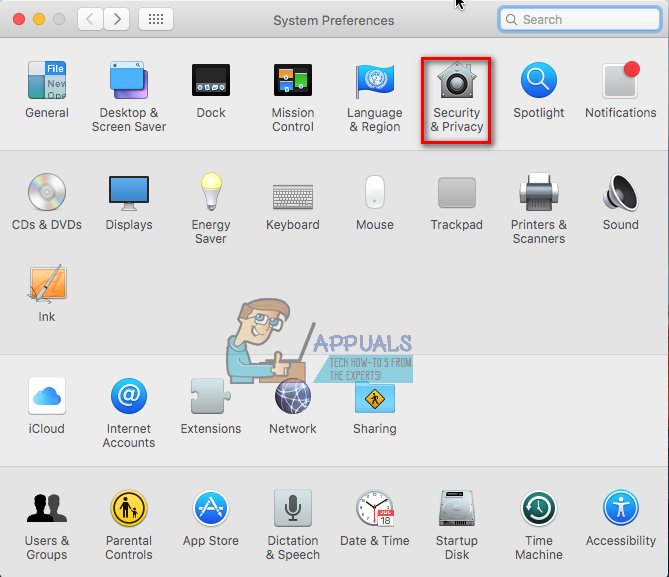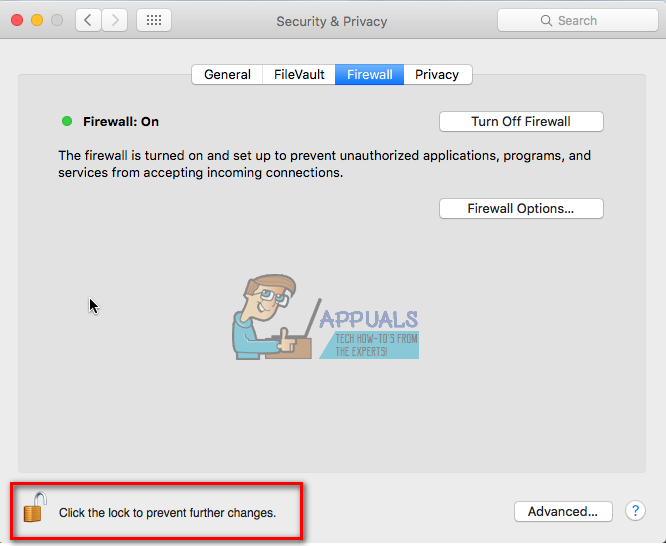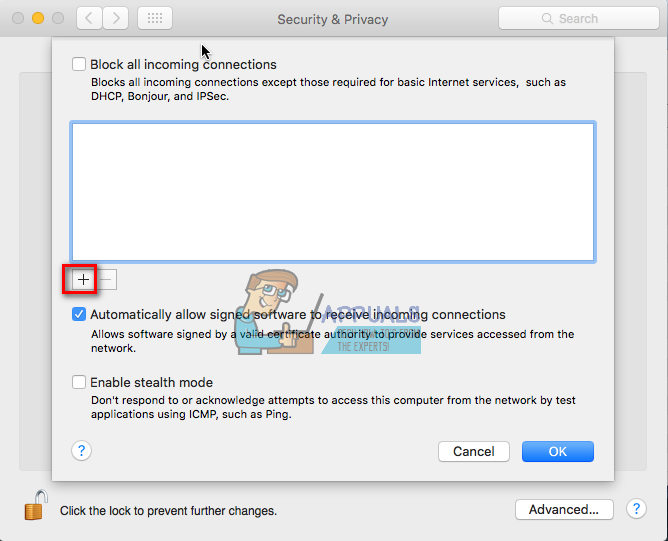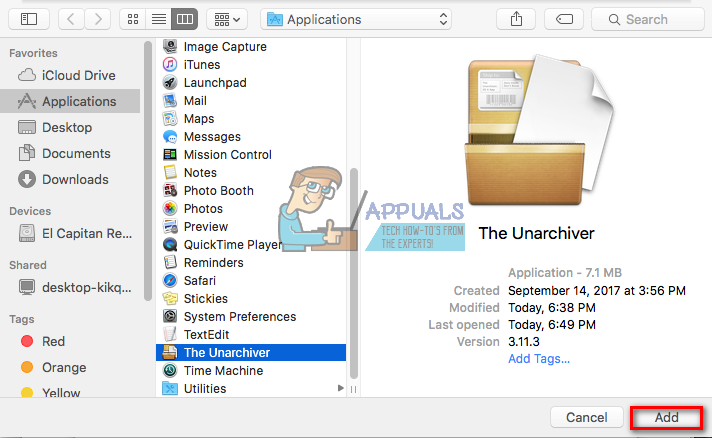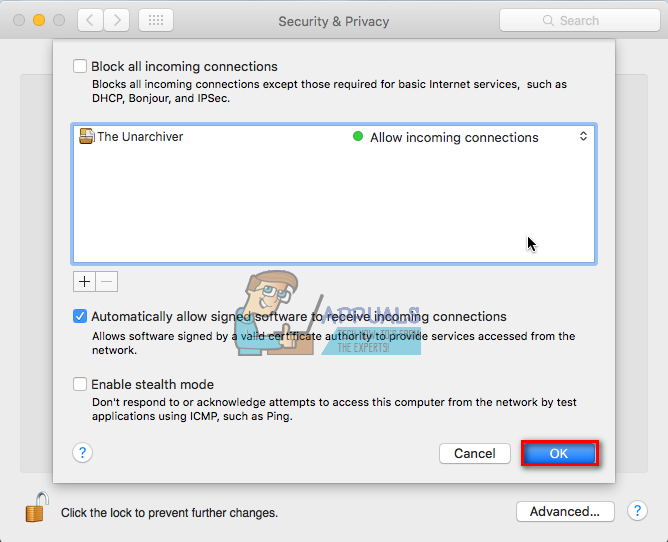Да ли сте упознати са РАР датотекама? Већина садржаја датотеке коју преузмете са Интернета долази у компримованим .рар датотекама. Ако желите да прегледате и користите компримоване податке на Мац-у, прво морате да издвојите РАР датотеку. Међутим, јер мацОС не укључује изворни РАР истраживач, може бити мало незгодно. У овом чланку ћемо вам показати једноставан начин за издвајање РАР датотека на МАЦ ОСКС.
Шта су тачно РАР датотеке
Росхал Арцхиве Цомпрессед (РАР) датотеке су један од најпопуларнијих формата архивских датотека за компримовање података. Они се широко користе за размену и пренос података путем Интернета. Људи користе ове РАР датотеке за смањење укупне величине и паковање различитих датотека и директоријума у једну датотеку. Коначна компримована архивска датотека је много мања у поређењу са величином некомпримованих датотека и фасцикли које су у њу укључене. Ове РАР архиве идеалне су за слање различитих датотека путем е-поште или других метода дељења.
Једини недостатак коришћења РАР датотека је тај што морате распаковати архиву пре него што приступите компримованом садржају. Међутим, овај поступак је обавезан за све формате архивских датотека као што су ЗИП, РАР, 7-зип, ТАР итд.
РАР или ЗИП - у чему је разлика?
Мац оперативни системи нуде уграђени ЗИП извлакач. Међутим, мацОС нема матичну подршку за РАР датотеке. Морате инсталирати софтвер независних произвођача да бисте приступили екстрактима РАР архива. Ако питате, зашто људи користе РАР уместо ЗИП датотека, рекао бих, јер је ефикаснији у сваком погледу. РАР архиве користе безбедни стандард шифровања АЕС-128 и нуде веће степене компресије у поређењу са ЗИП датотекама. Дакле, РАР-ови су несумњиво висококвалитетни формати архивирања, које ћете често сусретати. А ако још увек нисте приметили, „.рар“ је наставак ових датотека (пример туториалс.рар).
Једноставан начин за отварање РАР архива
Упркос чињеници да мацОС и ОС Кс пружају уграђени алатни програм за архивирање, он није у могућности да отвори РАР датотеке. Ову алатку можете користити за управљање разним архивама попут ЗИП, ТАР, ГЗИП итд. Међутим, ако желите да користите РАР датотеке, мораћете да набавите одговарајући софтвер.
Постоји много апликација способних за управљање РАР датотекама на мацОС и ОС Кс. У следећем одељку ћу вам показати једноставан начин за издвајање РАР датотека на Мац помоћу Тхе Унарцхивер.
Унарцхивер за Мац
Унарцхивер је бесплатна и лагана апликација коју можете пронаћи у одељку услужних програма Мац Апп Сторе-а. Има једноставан интерфејс једноставан за употребу и пројекат је отвореног кода. Унарцхивер може да архивира најчешће коришћене архивске датотеке, укључујући ЗИП, 7-зип, ГЗИП, ТАР, БЗИП2 и РАР.
Поред тога, ако из било ког разлога користите неке старије формате, попут ДискДоублер или Стуффит, Тхе Унарцхивер је права апликација за вас. Може чак отворити БИН и ИСО слике диска, као и неке .ЕКСЕ програме за инсталацију, уобичајене са Виндовс платформе.

(Архива) Унарцхивер за иОС
Једна добра ствар у вези са Тхе Унарцхивер је та што има своју пратећу иОС апликацију. Зове се Архива и можете га преузети из иОС Апп Сторе-а. Мобилна верзија Тхе Унарцхивер подржава готово све формате архивских датотека који подржавају његову верзију радне површине. Помоћу Архива можете брзо да отворите прилоге е-поште, преузете датотеке са Интернета или било коју другу компримовану датотеку на иОС уређају. То може бити врло корисно у данашњем свету високог преноса података.

Једноставан начин употребе Унарцхивер-а за издвајање РАР датотека
- Преузмите Тхе Унарцхивер
Прво што треба да урадите да бисте користили Унарцхивер је да га преузмете. То можете учинити на његовој званичној веб локацији Тхе Унарцхивер или Мац Апп Сторе. Програмер предлаже да се његова веб локација користи као извор за преузимање због ограничења која је Аппле поставио у Мац Апп Сторе. Они имају посебне захтеве за песковито окружење који ограничавају могућности апликације, тврди програмер.
Ако одлучите да користите Тхе Унарцхивер, уверите се да је ваш ОС каснији од ОС Кс 10.7. Ово је једини захтев за покретање најновије верзије апликације. Међутим, ако сте власник старије верзије ОС, и даље можете да користите нека старија издања Тхе Унарцхивер. Доступни су на веб локацији Тхе Унарцхивер.
- Издвој Рар датотеке
Када завршите са инсталацијом програма Унарцхивер, можете почети да га користите за издвајање РАР датотека.
Поступак издвајања је једноставна акција превлачења и испуштања. Изаберите РАР датотеку и превуците је на икону Унарцхивер и ваши архивирани подаци су спремни за употребу. Такође, можете десним тастером миша кликнути на РАР датотеке и у одељку „Отвори помоћу“ одабрати опцију Унарцхивер. Међутим, најједноставнији начин је двоструки клик на РАР датотеку и Тхе Унарцхивер ће извући архиву за вас. Унарцхивер смешта све издвојене датотеке у исту фасциклу у којој постоји РАР датотека.
Након процеса издвајања, нераспакованим подацима можете управљати као и било којим другим подацима на вашем Мацу.

Могући проблеми помоћу Унарцхивера
Унарцхивер је углавном стабилна апликација. Међутим, у неким задњим околностима можда неће радити исправно. Најчешћи сценарио је ако сте недавно надоградили оперативни систем. Решење је прилично једноставно. Само треба да деинсталирате Унарцхивер и поново га инсталирате из Мац Апп Сторе-а или званичне веб странице. Понекад ажурирања ОС-а могу створити неке сукобе за Тхе Унарцхивер.
Још један могући проблем са Тхе Унарцхивер може бити ваш заштитни зид. Да бисте спречили овај проблем, идите на поставке заштитног зида и обавезно омогућите Унарцхивер да прима долазне везе. Тако ћете апликацији омогућити потребан приступ. Детаљна упутства можете пронаћи у следећем одељку чланка.
Упутства заштитног зида за омогућавање приступа
- Иди на Поставке система а у одељку Сигурност & Приватност изабрати Ватрени зид .
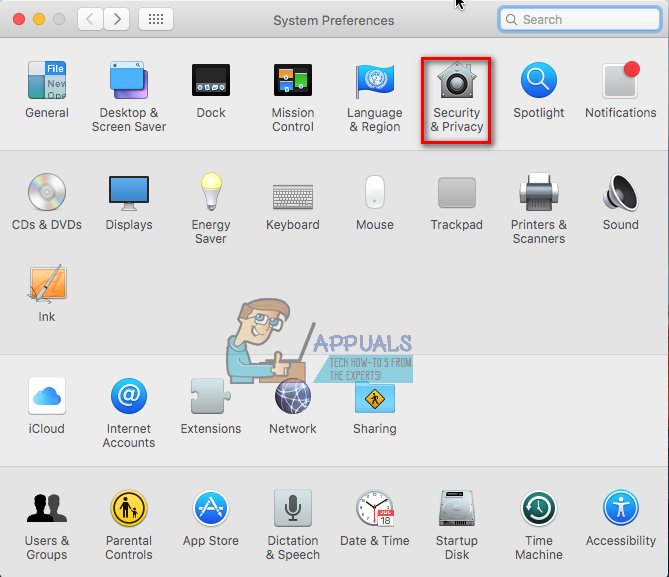
- Кликните на икона браве у доњем левом углу и унесите свој корисничко име и Лозинка .
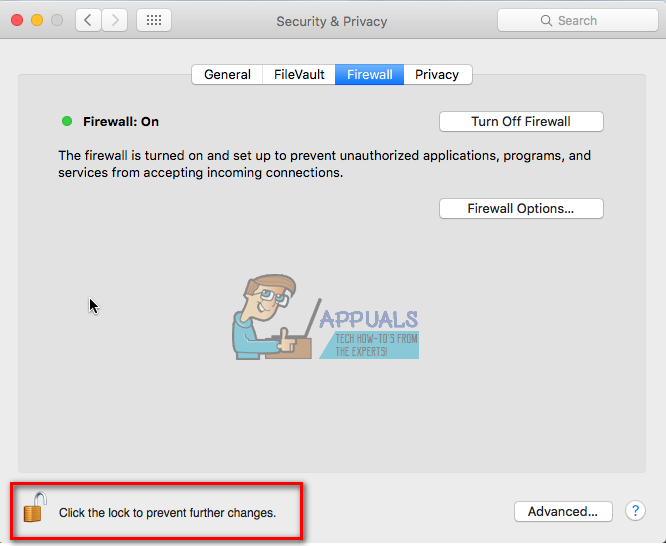
- Отвори Опције заштитног зида и кликните на „ + Дугме.
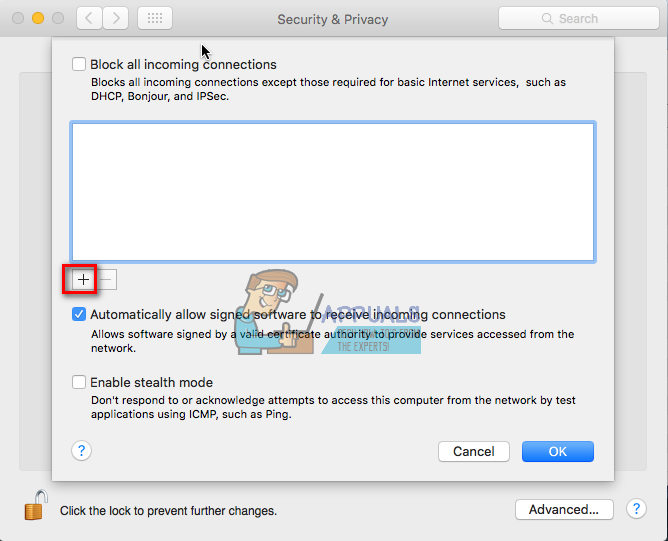
- У Апликације померите се надоле и изаберите Унарцхивер . Затим тапните на Додати дугме .
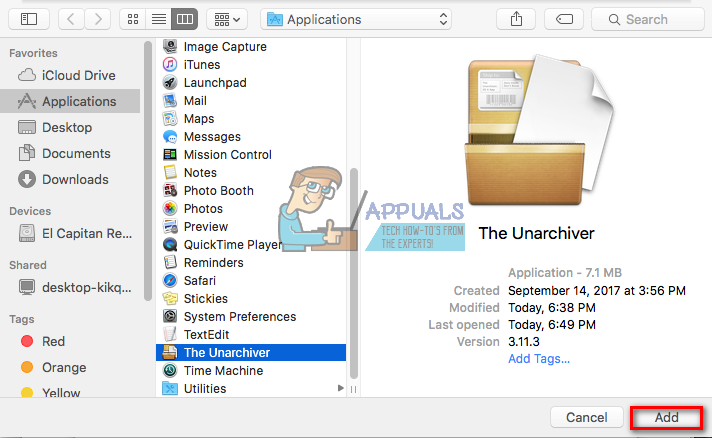
- Сада кликните на ок дугме и закључајте поставке заштитног зида кликом на икона браве.
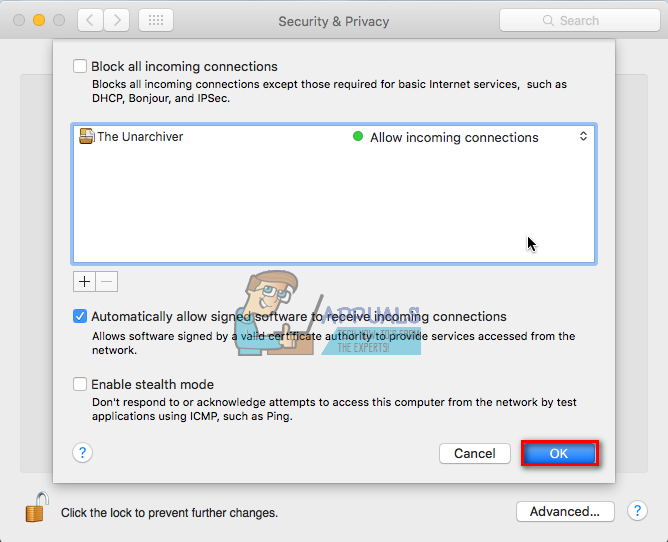
Ако је за, желите да уклоните дозволу за Унарцхивер, можете следити исте кораке са разликом у кораку 4. Да бисте уклонили дозволу, кликните на „ - “И наставите са следећим кораком.
4 минута читања